Transmisikan TikTok ke TV untuk Pengalaman Menonton yang Lebih Menyenangkan
Apakah Anda suka menonton tutorial kecantikan di TikTok? Mungkin Anda mencoba mempelajari tarian terbaru yang sedang digandrungi dengan menonton pengguna lain melakukannya di platform ini. Apakah Anda hanya ingin menikmati TikTok favorit Anda secara hands-free dan lebih nyaman bersama keluarga atau teman? Anda bisa mentransmisikan TikTok ke TV untuk pengalaman menonton yang lebih baik!
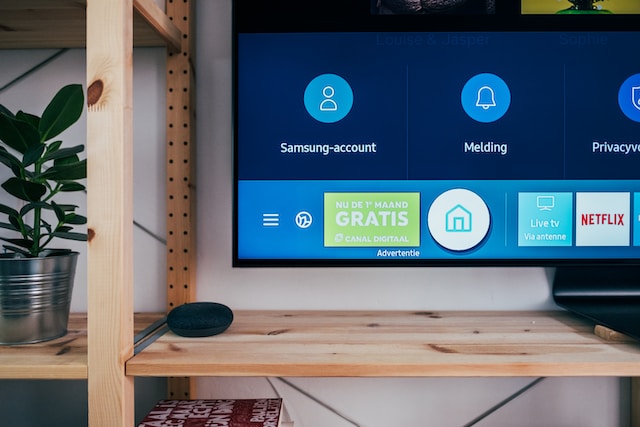
Bisakah Anda Menayangkan TikTok ke TV?
Apakah Anda bisa mentransmisikan TikTok ke TV? Ya, Anda bisa. TikTok juga tersedia di Google TV dan Android TV untuk ditonton secara langsung.
Aplikasi TikTok tidak mendukung casting ke TV. Anda masih bisa menonton TikTok dari ponsel ke TV pintar atau perangkat Apple melalui opsi casting lainnya.
Pada awal 2021, platform ini meluncurkan aplikasi TikTok TV. Keluarga dan teman dapat menikmati pengalaman menonton TikTok untuk Android TV dan Google TV yang lebih besar dan lebih baik di rumah. Menurut halaman BeritaTikTok :
"Aplikasi TikTok TV dibuat untuk pengalaman menonton TV di rumah, sehingga memudahkan Anda untuk menonton konten dari feed 'Untuk Anda' dan 'Mengikuti' di layar lebar. Ini termasuk video yang paling banyak disukai dan ditonton di berbagai kategori, mulai dari game dan komedi hingga makanan dan hewan. Pengguna bisa masuk ke aplikasi TikTok TV dengan akun yang sudah ada untuk memulai. Ada juga halaman 'Discover', yang memungkinkan Anda menemukan lebih banyak konten, kreator, dan kategori favorit Anda di TikTok."
Aplikasi TikTok TV hanya tersedia di Amerika Utara dan beberapa bagian Eropa dan Asia. Anda dapat mengunduh aplikasi ini jika Anda memiliki salah satu dari yang berikut ini:
- Amazon Fire TV
- Google TV™
- LG Smart TV
- Samsung Smart TV
- Perangkat OS Android TV™ lainnya
Cara Memasang Aplikasi TikTok TV
Anda tidak perlu mentransmisikan TikTok ke TV jika Anda memiliki salah satu perangkat yang didukung yang tercantum di atas. Anda dapat menemukan aplikasi TikTok TV di menu Aplikasi TV atau melalui Google Play. Jika Anda memiliki TV Android, Anda dapat menginstal aplikasi TV melalui komputer. Pastikan TV dan komputer Anda menggunakan akun Google yang sama. Setelah penginstalan selesai, cukup masuk ke akun Anda dan mulailah menonton TikTok.
Untuk menginstal Aplikasi TikTok TV dari televisi pintar Anda:
- Buka Google Play atau menu Aplikasi di TV Anda dan cari TikTok. Anda juga dapat menggunakan Google Home untuk mencari "aplikasiTikTok TV."
- Instal aplikasi.
- Setelah perangkat Anda selesai menginstal aplikasi, buka aplikasi tersebut dan masuk ke akun TikTok Anda. Anda juga dapat mulai menonton video TikTok tanpa akun dengan mengeklik "Tonton sekarang."
Dengan aplikasi TikTok TV, Anda akan lebih asyik menonton tantanganTikTok . Menjelajahi produk dari penjual TikTok favorit Anda juga akan lebih nyaman.

Cara mentransmisikan TikTok ke TV
Jika aplikasi TikTok TV tidak tersedia, Anda dapat menautkan perangkat seluler dan TV melalui Wi-Fi bersama. Jenis koneksi nirkabel ini disebut casting.
Casting berfungsi untuk foto, video, dan aplikasi tertentu. Saat melakukan casting di TV, Anda dapat menggunakan perangkat untuk tugas lain atau mengalihkannya ke mode tidur. Berikut ini cara mentransmisikan TikTok ke TV jika Anda memiliki perangkat Android atau Apple.
Menayangkan TikTok ke TV melalui Perangkat Android
Perangkat Android Anda mungkin memerlukan streamer media seperti Roku atau Google Chromecast untuk mengaktifkan casting. Langkah-langkah untuk melakukan casting dapat berbeda-beda, tergantung pada ponsel, model TV, atau streamer media Anda. Ini adalah langkah-langkah dasar untuk cara mentransmisikan TikTok ke TV melalui perangkat Android menggunakan stik Chromecast. Stik ini tersedia secara online dan di sebagian besar toko komputer atau peralatan rumah tangga.
Siapkan perangkat Android Anda:
- Pastikan perangkat Anda menjalankan Android 8.0 atau yang lebih baru.
- Jika perangkat Android Anda berada dalam mode daya rendah atau mode penghemat baterai, matikan pengaturan ini. Anda memerlukan daya baterai maksimum yang tersedia untuk mentransmisikan layar Android ke TV.
- Aktifkan izin mikrofon di aplikasi Layanan Google Play. Buka Pengaturan > Aplikasi > Layanan Google Play > Izin. Temukan "Mikrofon," lalu pilih izin yang mengizinkan akses mikrofon.
- Pastikan Anda telah menambahkan TV ke perangkat aplikasi Google Anda. Buka Pengaturan > Google > Perangkat dan berbagi > Perangkat. Pindai perangkat terdekat dan simpan perangkat (TV Anda) ke ponsel Anda.
Siapkan TV Anda:
- Colokkan perangkat Chromecast.
- Buka chromecast.com/setup dan atur TV Anda untuk menggunakan Chromecast.
- Sambungkan Chromecast ke jaringan Wi-Fi Anda.
Menurut Google, "Semua perangkat Chromecast memerlukan TV dengan High-bandwidth Digital Content Protection (HDCP) 1.3 atau yang lebih tinggi. Sebagian besar televisi yang berusia 5 tahun atau lebih baru dan memiliki port HDMI akan memiliki setidaknya satu port yang mendukung HDCP 2.2."
Menayangkan TikTok ke TV:
- Pastikan perangkat Android dan TV Anda berada di jaringan Wi-Fi yang sama.
- Buka aplikasi Google Home/Google di perangkat Anda.
- Ketuk Perangkat dan berbagi > Perangkat.
- Tekan lama pada ikon TV.
- Ketuk Cast, lalu ketuk layar Cast.
- Buka TikTok untuk mentransmisikannya ke TV Anda.
Menayangkan TikTok ke TV melalui Perangkat iOS
Jika Anda memiliki iPhone, iPad, atau tablet Mac, Anda dapat menggunakan aplikasi AirBeamTV untuk mentransmisikan TikTok ke TV. Anda tidak memerlukan Apple TV atau AirPlay untuk melakukan cast dari perangkat iOS. Aplikasi AirBeamTV kompatibel dengan sebagian besar perangkat. Berikut adalah langkah-langkah untuk melakukan cast dari iPhone ke TV Samsung.
Siapkan perangkat iOS dan Samsung TV Anda:
- Unduh AirBeamTV ke perangkat iOS Anda. Klik "Instal" pada perangkat seluler Anda. Pengunduhan akan dimulai.
- Ikuti petunjuk dalam aplikasi untuk menginstal aplikasi Penerima AirBeamTV gratis secara otomatis di TV Samsung Anda. Anda juga dapat menelusuri Samsung TV App Store dan mencari "AirBeamTV."
Menayangkan TikTok ke TV:
- Luncurkan aplikasi Mirror untuk Samsung TV di iPhone atau iPad Anda. Pilih TV yang ingin Anda gunakan. TV Anda mungkin meminta Anda untuk "mengizinkan" koneksi jika Anda menggunakan aplikasi AirBeamTV untuk pertama kalinya. Tekan "OK" pada remote TV Anda.
- Klik "Mulai Pencerminan" pada menu.
- Pilih 'Mirror [Nama TV]' dan tekan "Mulai Siaran." Layar Anda akan ditampilkan di TV Samsung Anda.
- Buka TikTok di perangkat iOS Anda untuk mulai menayangkannya ke TV.

Menayangkan TikTok ke TV melalui Komputer
Anda dapat mentransmisikan TikTok ke TV melalui komputer/laptop Windows atau Mac. Komputer Windows menggunakan Miracast atau Wi-Fi Direct, yang dapat Anda temukan di Pengaturan. Macbook menggunakan AirPlay; ketuk ikon AirPlay atau temukan aplikasinya melalui Pengaturan.
Menayangkan TikTok ke TV dari Windows:
- Pastikan komputer dan TV Anda mendukung Miracast. Jika HDTV Anda tidak mendukung Miracast, Anda harus membeli dongle Miracast portabel.
- Pastikan komputer dan TV Anda berada pada jaringan Wi-Fi yang sama.
- Pada komputer Anda, klik logo Windows/Tombol Mulai, lalu pilih ikon roda gigi Pengaturan.
- Pilih Perangkat.
- Klik Bluetooth & perangkat lain, lalu klik Tambah Bluetooth atau perangkat lain.
- Pada jendela yang muncul, klik "Wireless display or dock."
- Pilih TV yang ingin Anda sambungkan dari daftar perangkat.
- Sebuah pesan akan muncul saat komputer Anda tersambung ke TV, meminta Anda untuk mengizinkan atau menolak koneksi. Pilih "Izinkan."
- Layar komputer Anda akan muncul di TV setelah beberapa detik.
Untuk mentransmisikan TikTok ke TV dari Mac, TV Anda harus mendukung AirPlay. Jika ya, ikuti langkah-langkah ini:
- Buka System Preferences (Preferensi Sistem), lalu pilih Displays (Tampilan).
- Kotak dialog akan muncul. Klik menu AirPlay Display (Tampilan AirPlay) dan pilih TV yang ingin Anda tayangkan.
- Layar Mac Anda akan muncul di layar TV.
Menayangkan TikTok ke TV melalui Kabel
Jika Anda tidak dapat mentransmisikan TikTok ke TV secara nirkabel, sambungkan perangkat Anda ke TV dengan cara lama - dengan kabel. Transmisi nirkabel mungkin tidak dapat dilakukan dengan komputer laptop yang lebih tua atau beberapa merek atau model TV. Anda mungkin masih dapat melakukan cast ke TV dari perangkat Anda menggunakan kabel USB ke HDMI atau kabel HDMI.
Ikuti langkah-langkah berikut ini untuk menyambungkan ponsel Anda ke TV melalui kabel:
- Jika menggunakan ponsel Anda, gunakan kabel USB-to-HDMI untuk menyambungkan ke TV.
- Pilih input yang Anda gunakan untuk koneksi pada TV Anda.
- TV Anda harus segera mencerminkan layar ponsel Anda.
- Buka aplikasi TikTok untuk mulai menonton video di TV Anda.
Ikuti langkah-langkah berikut untuk menyambungkan laptop Windows ke TV melalui kabel:
- Jika Anda menggunakan laptop, sambungkan ke TV melalui kabel HDMI.
- Dengan menggunakan remote TV, pilih input yang Anda gunakan untuk kabel.
- Jika Anda menggunakan Windows, tekan tombol Windows + P untuk membuka pengaturan tampilan. Pilih bagaimana Anda ingin menampilkan layar laptop Anda.
Anda memerlukan adaptor USB-C atau mini DisplayPort jika menggunakan Mac tanpa koneksi HDMI. Setelah menyambungkan Mac ke TV, buka System Preferences > Display.
Keuntungan Menayangkan TikTok ke Layar TV
Pengguna biasanya mengonsumsi TikToks saat dalam perjalanan. Video-videonya sangat populer dan sangat membuat ketagihan karena formatnya yang pendek dan mudah dicerna. Jadi, mengapa mentransmisikan TikTok ke TV ketika menonton di ponsel Anda lebih nyaman? Berikut ini beberapa keuntungan dari mentransmisikan TikTok ke layar TV.
- Anda dapat mengikuti tutorial langkah demi langkah. Menonton video pada layar TV yang lebih besar akan sangat membantu jika Anda mengikuti tutorial tata rias, rutinitas olahraga, atau resep.
- Anda dapat mempelajari rutinitas dansa. Anda dapat bergerak lebih bebas dan meniru langkah dansa dengan mudah jika Anda menonton video di TV.
- Anda ingin berbagi keceriaan TikTok dengan keluarga dan teman. Membungkuk di atas layar ponsel atau tablet yang kecil atau berkerumun di sekitar laptop dapat dengan cepat menjadi tidak nyaman. Anda dapat menggunakan TikTok saat pesta atau saat bersantai di tempat tidur bersama keluarga.
- Anda dapat melakukan banyak tugas. Dengan mentransmisikan ke TV, Anda dapat menggunakan ponsel, tablet, atau laptop untuk melakukan hal lain sambil menonton TikToks.
- Menonton TikToks dan membaca komentar di layar yang lebih besar akan lebih mudah bagi mata Anda.

TV Casting untuk Performa TikTok yang Lebih Baik
Mengetahui cara mentransmisikan TikTok ke TV dapat menguntungkan untuk manajemen akun. Kenyamanan terbesar dari siaran TV adalah gambar yang berukuran lebih besar.
Misalnya, jika Anda ingin memeriksa komentar di TikTok Anda, akan lebih mudah untuk melihat semuanya di TV. Mata Anda pasti akan lebih nyaman jika tidak perlu menyipitkan mata untuk membaca komentar. Anda juga dapat menganalisis berbagai elemen video secara lebih dekat di layar TV.
Tinjau video yang Anda bagikan untuk mengetahui mengapa beberapa video tampil lebih baik daripada yang lain. Periksa kembali item di toko TikTok Anda untuk memastikan detailnya akurat dan kualitas gambarnya bagus. Anda juga dapat melihat tren dan kompetisi.
Menggunakan TikTok memungkinkan Anda melakukan banyak tugas. Anda dapat menyelesaikan tugas-tugas lain di ponsel Anda tanpa melewatkan video TikTok favorit Anda. Dan Anda dapat berbagi pengalaman TikTok dengan orang yang Anda cintai.
Unduh aplikasi TikTok TV jika tersedia di lokasi Anda. Gunakan semua alat bantu yang dapat Anda akses untuk membantu Anda mengelola dan meningkatkan performa akun TikTok . Anda juga harus mempertimbangkan untuk bekerja sama dengan ahli dalam manajemen pertumbuhan TikTok - perusahaan seperti High Social.
Alat AI canggih milik High Social yang canggih bekerja sangat baik dengan algoritma rekomendasi TikTok. Teknologi penargetan audiens yang cerdas ini akan membantu Anda menemukan audiens yang tepat untuk merek Anda. Anda bisa menjamin pertumbuhan dengan pengikut yang benar-benar tertarik dan terlibat secara aktif. Dan ketika Anda menayangkan TikTok ke TV, Anda akan melihat gambaran yang lebih jelas dan lebih besar tentang kesuksesan Anda - permainan kata-kata. Mulai kembangkan TikTok Anda hari ini!
TikTok 101












